![]()
La mayoría de los archivos de tu Mac tienen una extensión de archivo al final de su nombre que ayuda a las personas y las aplicaciones a saber qué tipo de archivo es. De forma predeterminada, macOS oculta estas extensiones, pero puede mostrarlas u ocultarlas archivo por archivo. Así es cómo.
Primero: conozca el interruptor maestro
Antes de intentar mostrar u ocultar extensiones de archivo individuales, debe saber si Finder está configurado para mostrar u ocultar todas las extensiones de archivo en su Mac.
Para comprobarlo, céntrese en Finder y seleccione «Finder»> «Preferencias» en la barra de menú. Haga clic en «Avanzado», luego observe si «Mostrar todas las extensiones de archivo» está marcado o desmarcado.
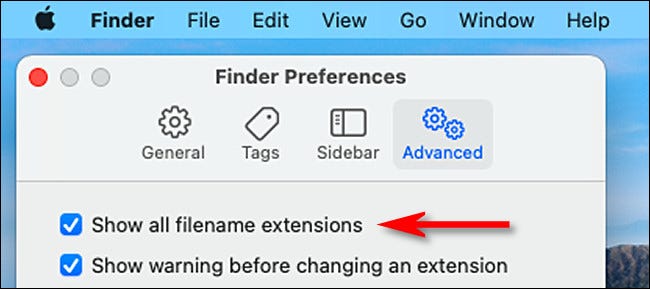
- Si se marca «Mostrar todas las extensiones de nombre de archivo», verá todas las extensiones de nombre de archivo de forma predeterminada. No hay forma de anular esta configuración en archivos individuales.
- Si la opción «Mostrar todas las extensiones de nombre de archivo» no está marcada, puede anular esta preferencia y ver las extensiones de forma individual, archivo por archivo, que trataremos en la sección siguiente.
Independientemente de la configuración «Mostrar todas las extensiones de nombre de archivo», parece que los archivos guardados en la carpeta «Descargas» siempre tendrán su extensión mostrada. Es posible ocultar estas extensiones individualmente usando el método siguiente si «Mostrar todas las extensiones de nombre de archivo» está deshabilitado. Es probable que esta sea una característica de seguridad consciente de Apple.
Cómo ocultar o mostrar extensiones en archivos específicos
A continuación, se explica cómo mostrar u ocultar una extensión de archivo individual si «Mostrar todas las extensiones de nombre de archivo» está deshabilitado en el Finder. Primero, ubique el archivo cuya extensión le gustaría mostrar u ocultar en una ventana del Finder. Seleccione el archivo, luego elija «Archivo»> »Obtener información» en la barra de menú. (O puede presionar Comando + i en su teclado).
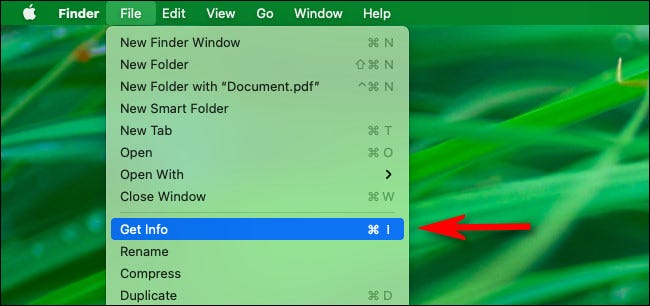
Cuando aparezca la ventana «Obtener información», desplácese hacia abajo hasta que vea la sección «Nombre y extensión». (Haga clic en el quilate al lado del encabezado para expandirlo si es necesario). Luego, marque o desmarque «Ocultar extensión». Si la desmarca, la extensión será visible. Si está marcada, la extensión se ocultará.
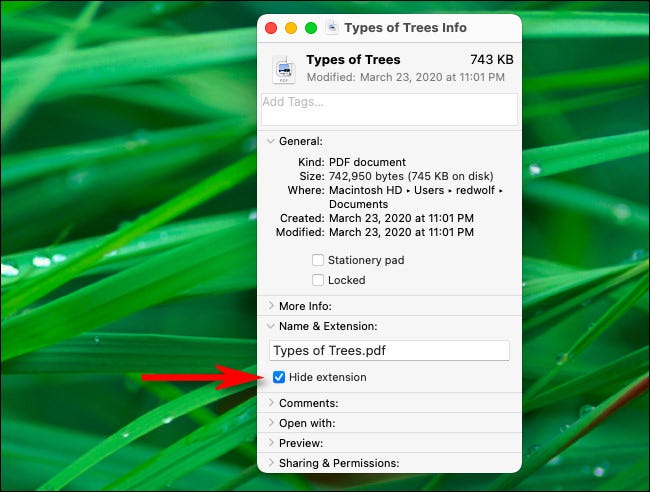
Si marcar o desmarcar «Ocultar extensión» no tiene ningún efecto, entonces es probable que «Mostrar todas las extensiones de nombre de archivo» esté habilitado en Finder. Para ver esa opción, consulte la sección anterior. Cuando haya terminado, cierre la ventana de información del archivo. Repita según sea necesario para cualquier archivo cuya extensión le gustaría ver.


